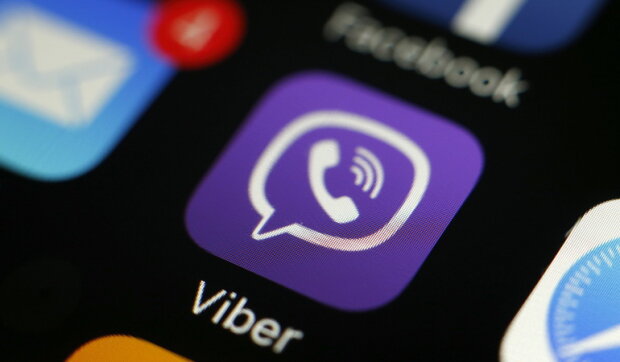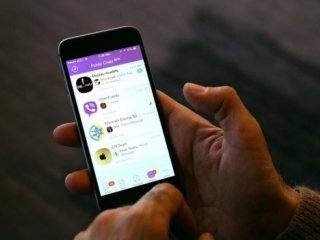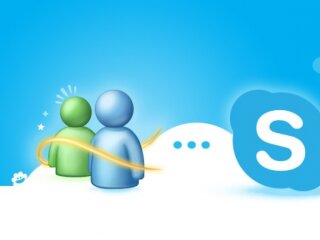На сьогоднішній день практично у кожного є мобільний телефон, що дозволяє спілкуватися між собою не тільки за допомогою дзвінків, але і завдяки різним Мессенжер і додатків. Одним з таких Мессенжер є Viber. У цій статті хотілося б розповісти докладніше про те, як ним користуватися і яким чином можна створити його резервну копію.
Підпишись на наш Viber: новини, гумор та розваги!
ПідписатисяУ великої кількості людей наявна листування у вайбері, це можна сказати ціле життя, там зберігається пристойна кількість інформації, і звичайно ж власник смартфона або айфона, бажає зберегти всі наявні чати з переписом.
Саме про це пропонуємо докладніше вивчити всю наявну інформацію в даній статті.
Сам по собі провайдер, за своєю суттю не має в собі збереження на сервісах ніякої історію листування, чи фото з відео. Хоча аналогічний йому Telegram дозволяє своєму користувачеві це робити, пропонуємо дізнатися, як зробити резервне копіювання в Вайбері.
На жаль, через те, що розробники не потурбувалися про цю особливість зі збереженням інформації, користувачі змушені самі працювати з цим питанням.

Яким чином налаштувати автоматичне або ручне збереження резервної копії
Користувачі даного мессенжера знають, що під час оновлення Вайбер завжди запитує про резервне копіювання, яке буде зберігати обмін думок користувача з іншими співрозмовниками за різний період часу: щодня, щотижня, щомісяця. Можна навіть просто відключити цю функцію, то це робити не рекомендується.
Для тих користувачів, які кожну свою переписку видаляють, завершивши один із сеансів спілкування. Звичайно ж сенс збереження автоматичної резервної копії є, але для цього користувачеві доведеться робити їх періодично вручну, коли ним вже були видалені всі повідомлення, які б користувач не хотів би залишати для загального розгляду.
Для цього, користувач повинен зайти в меню, яке знаходиться у верхньому лівому кутку, а далі слідувати таким шляхом:
Налаштування => Обліковий запис => Резервне копіювання => Створити копію

Резервна копія листувань буде після цього зберігатися на Гугл диску в особистому акаунті, це у тих користувачів у яких даний Мессенжер встановлений на Android або на iCloud, а попередні будуть видалені.

Що варто знати
У тому випадку якщо у користувача даним Мессенжером відбувся якийсь збій на смартфоні, і абсолютно вся переписка по Вайберу була втрачена, то він ні в якому разі не повинен натискати - Створити копію. Здавалося б, це логічно і про це немає необхідності ще говорити, але все ж досить таки часто користувачі допускають саме цю помилку, і коли вони задають завдання про створення копії, отримують практично порожню копію, а та, що їх цікавить автоматично видаляється.
Варто повідомити, що з Google Drive (Гугл диска) користувач завантажити копію, яка збереглася для перегляду і відновлення в звичайному режимі не може, але вона все-таки є. На підтвердження цього, людина може здійснити вхід в настройки деськтопной версії і вибрати - Управління додатками. Саме тут можна з'ясувати, і наочно побачити скільки місця займає резервний файл Viber.

З цього розуміємо, що скачати його можливо тільки використовуючи додаток на смартфоні або айфоні.
Як можна скачати історію на ПК і подивитися переписку
Якщо користувач хоче самостійно працювати з листуванням з Вайбера, а саме: відкрити, подивитися, почитати збережену переписку, то Мессенжер з легкістю надасть йому цю можливість. Це буде просто архів під назвою Viber.zip, всередині нього буде чимала кількість окремих файлів з расшіреніем.csv, з кількістю наявних співрозмовників користувача в даному месенджері.

Наочно видно, що кожен документ знаходиться всередині архіву буде під такою ж назвою як контакт, так, що розібратися де чий, дуже просто. Звичайно ж в цих файлах буде матися виключно текстові повідомлення, а замість фотографії або відео так і буде написано: фото або відео. Якщо в процесі збереження архіву користувачем був отриманий не зрозумілий для нього файл, то досить просто приписати до него.zip і операційна система його визначить самостійно. Але щодо даного файлу варто знати, що використовувати його з метою повноцінного відновлення не варто ні на смартфоні, ні на стаціонарному комп'ютері або ноутбуці.
Дії для збереження повідомлень
Користувачеві необхідно зайти в меню Viber, яке знаходиться в лівому верхньому кутку на його телефоні, далі перейти в - Налаштування, після цього перейти в - Виклики та повідомлення, і на завершення - Надіслати історію повідомлень. Після цього на смартфоні буде створено резервний файл і система надасть вибір для його збереження.
Як уже повідомлялося раніше для відновлення користувач смартфона може використовувати тільки файл на Гугл диску, який раніше був збережений. Iphone безсумнівно збереже всю переписку і навіть номери контактів телефону.
Як повернути історію листування Viber
Звичайно ж може статися таке, що користувачеві буде необхідно повернути збережений на хмарі файл, для цього йому необхідно відкрити Вайбер на своєму смартфоні і натиснути на наявне меню - Ще, воно знаходиться у верхньому лівому кутку.
Далі необхідно пройти ідентичний шлях, раніше користувач повинен був вибрати - Створити, а зараз необхідно вибрати - Відновити.
Ось як це буде на прикладі:
Налаштування => Обліковий запис => Резервне копіювання => Відновити
У тому випадку, якщо в телефоні є зв'язок з Гугл диском через облікову сторінку, то користувачеві спершу відкривається для вивчення інформація щодо резервної копії, а саме коли вона була створена і скільки місця займає, а після натиснути «Відновити», ви побачите інформацію про резервну копії - коли вона створювалася і скільки місця займає.
Варто знати, що відновлюватися будуть тільки текстові повідомлення, фото і відео відновленню не підлягають. Замість фото і відео файлів будуть мініатюри в стрічці чату. Варто повідомити, що все фото і відео, які були завантажені, зберігаються в Галереї, де були створені такі папки: Viber Images і Viber Videos.
Повноцінно шлях до папки виглядає таким чином:
sdcard / viber / media / Viber Images - для фотографій
sdcard / viber / media / Viber Videos - для відео файлів

Ще відновленню не підлягають:
- Невідправлені повідомлення;
- Все, що було написано в секретних чатах;
- Різні настройки чатів;
- Прийняті файли.
Як зберегти і відновити історію повідомлень на комп'ютері
Далі пропонуємо детальніше дізнатися про це питання, яким же чином все-таки можна перенести історію повідомлень на стаціонарний комп'ютер або ноутбук. Якщо користувач встановив собі Вайбер на стаціонарний комп'ютер, то в процесі використання у нього виникне питання - яким чином можна на ньому зберегти листування, куди зайти в меню, щоб дана процедура на андроїд була автоматичною.
Варто знати, що додаток працює за рахунок функції, що дозволяє автономно зберігати всі файли і листування на жорсткому диску комп'ютера, як же, як і на телефоні. Є ще одна особливість цього додатка, все чати синхронізуються між собою, але якщо користувач випадково або спеціально видалив історію зі свого смартфона, то на ПК жодне повідомлення, з тих які були вилучені, залишиться не зворушеним, так само і навпаки, і всі повідомлення користувач з легкістю зможе прочитати.
З цього зрозуміло, що після того, як користувач встановить Мессенжер на ПК, він синхронізує і підтягне всю наявну історію повідомлень зі смартфона, звичайно ж за винятком фото та відео.
Але якщо на телефоні історія видалена, а користувач захоче встановити Вайбер вже на інший комп'ютер, або просто перевстановити додаток з якоїсь причини, то і на комп'ютері вже не буде ніяких повідомлень, іншими словами історія буде порожня.
Тому розуміємо, що є сенс в тому, щоб зберігати всю переписку локально на ПК, використовуючи файл, в який будуть записуватися всі ваші розмови вже десктопна версія. Такий файл називається viber.db, а знайти його можна тут:
C: \ Users \ Ім'я Користувача \ AppData \ Roaming \ ViberPC \ Номер Телефону Viber

Якщо користувач це скопіює, то в подальшому без праці зможе замінити їм такий же вихідний файл, який був створений самим додатком для стаціонарного ПК при установці.
Тепер і вам відомо, яким же чином можна зберегти важливу для вас переписку в додатку Вайбер, як на смартфоні, так і на комп'ютері.